Jako IT expert se mě často ptají, jak odstranit stránku v Dokumentech Google. Existuje několik různých způsobů, jak to udělat, takže vás provedu jednotlivými kroky. Nejprve otevřete dokument, ze kterého chcete odstranit stránku. Dále klikněte na nabídku 'Vložit' a poté vyberte 'Odstranit stránku'. Tím smažete stránku z dokumentu. Chcete-li odstranit více stránek, můžete tak učinit tak, že vyberete stránky, které chcete odstranit, a poté stisknete klávesu 'Delete' na klávesnici. Tím smažete vybrané stránky z dokumentu. Stránku můžete také smazat tak, že na ni kliknete pravým tlačítkem myši a vyberete 'Smazat'. Tím smažete stránku z dokumentu. Nakonec, pokud chcete smazat celý dokument, můžete tak učinit kliknutím na nabídku 'Soubor' a následným výběrem 'Odstranit'. Tím smažete celý dokument.
V tomto příspěvku vám pomůžeme jak smazat stránku v google docs . Když vytváříme dokument v Dokumentech Google, někdy se na poslední stránku přidá trochu obsahu. Tím přidáte do dokumentu Dokumenty Google další stránku. Pokud potřebujeme odstranit tuto stránku, musíme odstranit obsah na této stránce. Existuje však užitečný trik, jak smazat stránku v Dokumentech Google. bez smazání obsahu tato stránka. K tomu se musíte změnit Formátování . Připravili jsme k tomu pokyny krok za krokem.

Existuje jednodušší způsob, jak odstranit stránku v Dokumentech Google. Stránku v Dokumentech Google můžete snadno smazat pomocí klávesnice Vymazat klíč popř Backspace klíč. Tato možnost však také odstraní obsah této stránky. Proto je tato možnost užitečná, pokud obsah stránky není důležitý, nebo pokud je mezi váš dokument Google Docs vložena prázdná stránka.
Jak odstranit stránku v Dokumentech Google
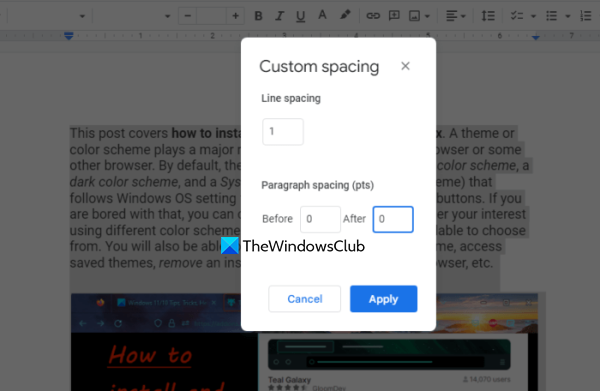
Níže jsou uvedeny kroky k odstranění stránky v Dokumentech Google změnou formátování. Všimněte si, že tento trik odstraní poslední stránku dokumentu Google Docs a přesune jeho obsah na předchozí stránky. Pokud chcete odstranit stránku mezi dokumentem, měli byste použít Backspace klíč popř Vymazat klíč. Zde jsou kroky:
- Otevřete dokument Google Docs
- Kliknutím na tlačítko vyberte celý obsah dokumentu Ctrl+A horké klávesy
- OTEVŘENO Formát Jídelní lístek
- Přístup k Mezery mezi řádky a odstavci sekce
- Vybrat Vlastní interval . Zobrazí se okno Vlastní interval.
- V tomto poli nastavte Řádkování Na 1
- Instalováno Mezery mezi odstavci Na 0 .
- klikněte Aplikovat tlačítko v tomto poli.
Řádkování zde definuje mezery mezi řádky v odstavci a řádkování definuje mezery před a za odstavcem. Po nastavení Mezery mezi odstavci na 0 budou mezery navíc před a za všemi odstavci odstraněny a obsah se přesune na předchozí stránky.
Tím se automaticky sníží celkový počet stránek v dokumentu. Všimněte si, že tyto změny se budou vztahovat pouze na vybraný text v dokumentu. Před použitím těchto změn se proto ujistěte, že jste vybrali veškerý text v dokumentu spolu s obrázky.
Připojeno: Zadejte a upravte dokument v Dokumentech Google pomocí hlasového vstupu.
přejmenovat účet správce Windows 10
Smazat stránku v Dokumentech Google pomocí přizpůsobení stránky
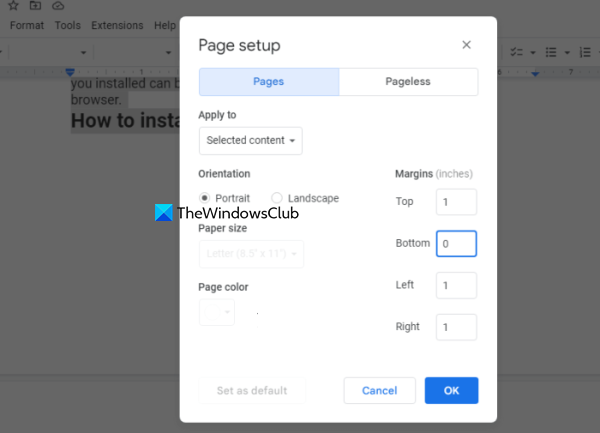
Můžete také změnit horní a dolní okraje stránky a odstranit tak stránky v Dokumentech Google kvůli nežádoucím mezerám. Chcete-li to provést, postupujte takto:
- Otevřete dokument v Dokumentech Google
- klikněte Ctrl+A klávesová zkratka pro výběr celého obsahu dokumentu
- OTEVŘENO Soubor Jídelní lístek
- Klikněte na Nastavení stránky možnost a objeví se okno
- Vybrat Stránky kartu v tomto poli
- Změna Dolní zásobit až 0 . Pokud si přejete, můžete také změnit další pole a stránku odstranit.
- lis POKUTA knoflík.
To je vše!
Jak odstranit více stránek v Dokumentech Google?
V Dokumentech Google je možné a poměrně snadné smazat více stránek. Řekněme, že chcete odstranit stránky 2 Na 4 ve vašem dokumentu Google Docs. Chcete-li to provést, nejprve klikněte na strana 2 umístěte na něj blikající kurzor. Poté přejděte na strana 4 . Stiskněte a podržte tlačítko Posun klíč a klikněte na strana 4 . Nyní stiskněte tlačítko Vymazat klíč.
Snad to pomůže.
Přečtěte si více : Jak stahovat a ukládat obrázky z Dokumentů Google.















